Cách kết nối AirPods với PS4 hoặc PS5
AirPods của Apple là một kỳ công về kỹ thuật – đủ thoải mái để đeo trong nhiều giờ cùng một lúc trong khi vẫn cung cấp đủ chất lượng âm thanh để bạn nghe từng âm thanh nhỏ. Nó làm cho chúng trở thành một phụ kiện lý tưởng để chơi game. Thật không may, nền tảng PlayStation không hoạt động với AirPods.
Tin tốt là bạn có thể kết nối AirPods với PS4 hoặc PS5 của mình bằng bộ chuyển đổi phù hợp và một chút kiến thức về cách thực hiện.
Nội dung bài viết
Tìm bộ điều hợp phù hợp
Hệ điều hành PlayStation rất kén chọn loại bộ điều hợp Bluetooth sẽ hoạt động với nó. Trong quá trình thử nghiệm các phương pháp này, chúng tôi đã thử nhiều thiết bị. Đáng ngạc nhiên, đó là một bộ điều hợp Bluetooth rẻ tiền của Amazon hoạt động trong khi các bộ điều hợp thương hiệu không có.
Khi bạn bắt đầu tìm kiếm bộ chuyển đổi, hãy nhớ đọc các bài đánh giá. Nhiều người trong số họ tuyên bố là hoạt động với PlayStation thì không, trong khi một số người nói rằng chúng chỉ hoạt động với Windows hoạt động tốt trên PlayStation. Thành công dường như dựa vào bộ chuyển đổi sử dụng giắc cắm 3,5 mm cho bộ điều khiển PlayStation và bộ chuyển đổi USB trong chính bảng điều khiển.
Bộ điều hợp Bluetooth DEWIN của Amazon là thiết bị cuối cùng hoạt động tốt nhất cho các mục đích của chúng tôi.
Cách kết nối AirPods với PS4
PlayStation 4 có hai cổng USB tiêu chuẩn ở mặt trước của bảng điều khiển dành cho phụ kiện. Một trong số này thường được sử dụng để sạc bộ điều khiển khi pin yếu, trong khi cái kia có thể được sử dụng cho thiết bị ngoại vi như tai nghe PSVR. Bạn cần một trong hai cổng USB này, cũng như giắc cắm 3,5 mm trên bộ điều khiển.
- Kết nối bộ điều hợp Bluetooth với PlayStation 4 của bạn thông qua một trong các cổng USB và đặt nó ở chế độ ghép nối.

- Nhấn nút ở mặt sau của hộp đựng AirPod của bạn để đặt chúng ở chế độ ghép nối. Đèn trên cả hai thiết bị sẽ nhấp nháy nhanh và chậm khi quá trình ghép nối hoàn tất.
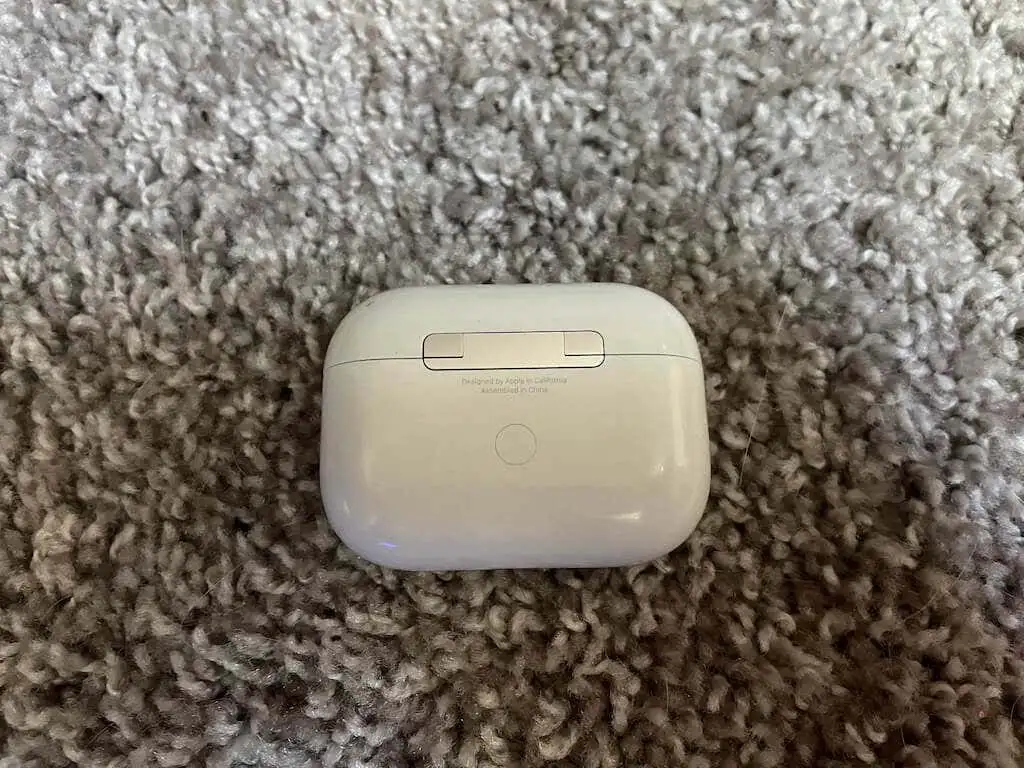
- Kết nối giắc cắm âm thanh với cổng 3,5 mm trên bộ điều khiển PlayStation 4.

- Mở Cài đặt menu và chọn Thiết bị > Thiết bị âm thanh > Thiết bị đầu vào. Lựa chọn Tai nghe được kết nối với Bộ điều khiển.
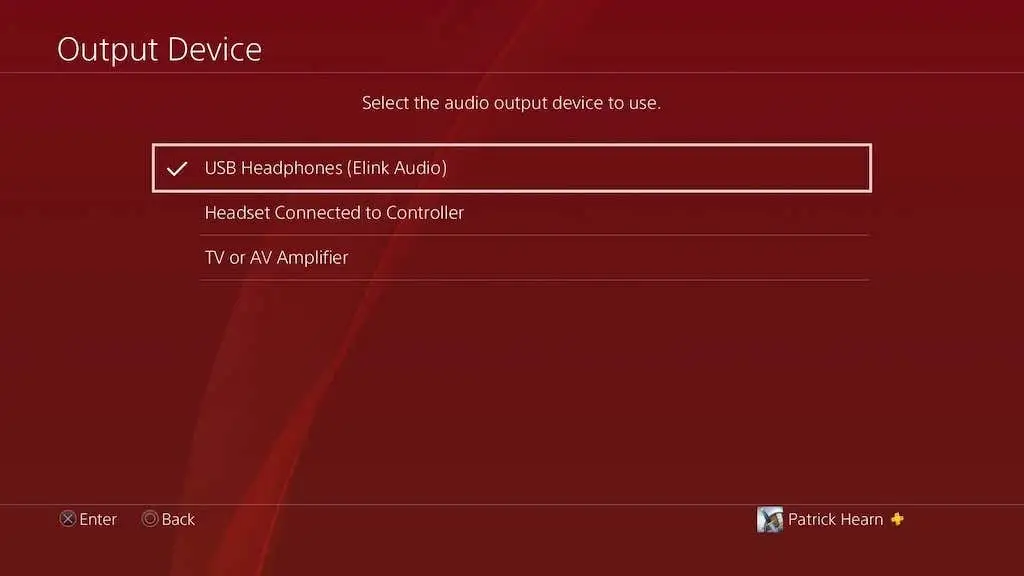
- Di chuyển trở lại một menu và chọn Thiết bị đầu rasau đó chọn Tai nghe USB.
Sau khi thực hiện việc này, bạn sẽ nghe thấy nhạc nền của PlayStation thông qua AirPods. Bạn cũng có thể chọn xuất tất cả âm thanh qua AirPods hay chỉ Chat Audio.
Khi bạn có bộ điều hợp phù hợp, quá trình này rất đơn giản. Về cơ bản, bạn đang lừa PlayStation nhận ra AirPods của bạn là tai nghe Bluetooth chứ không phải là một bộ AirPods. Nếu trước đây bạn đã cố gắng kết nối AirPods với PlayStation 4, thì bạn biết rằng mặc dù hệ thống sẽ nhận dạng AirPods ở chế độ ghép nối, nhưng nó sẽ không thành công ở bước kết nối cuối cùng.
Cách kết nối AirPods với PS5
Bạn có thể kết nối AirPods với PlayStation 5 giống như cách bạn làm với PS4. Sự khác biệt chính là PlayStation 5 có một cổng USB duy nhất ở mặt trước, trong khi các cổng khác đều là USB-C.
- Kết nối bộ điều hợp Bluetooth với PlayStation 5 của bạn thông qua cổng USB ở mặt trước của bảng điều khiển.

- Ghép nối AirPods của bạn với bộ điều hợp Bluetooth.
- Kết nối giắc cắm 3,5 mm vào bộ điều khiển PlayStation 5 thông qua giắc cắm ở cuối bộ điều khiển bên dưới logo PlayStation.

- Mở Cài đặt menu> Âm thanh > Thiết bị đầu ra và chọn Tai nghe USB.
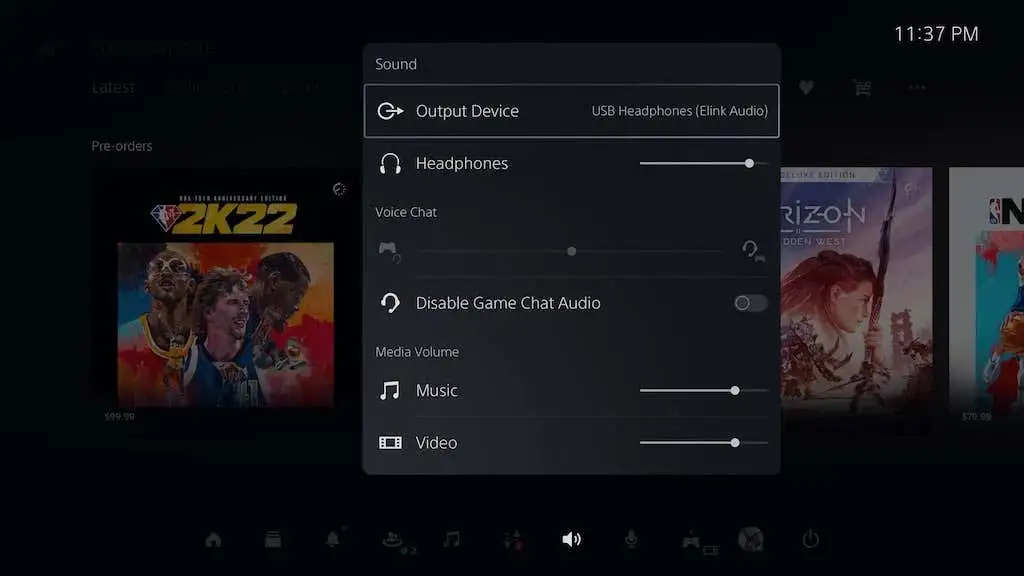
Sau đó, bạn sẽ có thể nghe âm thanh PlayStation của mình thông qua AirPods. Bạn có thể sử dụng nó cho cả đầu ra và đầu vào âm thanh.
Sử dụng AirPods với PS4 hoặc PS5
Nếu bạn là một người chơi game thường xuyên, hãy cân nhắc đầu tư vào một tai nghe chơi game phù hợp. Cho đến lúc đó, bạn có thể sử dụng AirPods của mình nếu bạn đã có một bộ. Chúng có chất lượng âm thanh tuyệt vời trên cả mặt trận đầu vào và đầu ra và sẽ là quá đủ để mang đến cho bạn lợi thế trong các trò chơi yêu thích của mình. Chỉ cần đảm bảo rằng bạn có bộ điều hợp thích hợp để làm cho nó hoạt động theo cách dự định.

